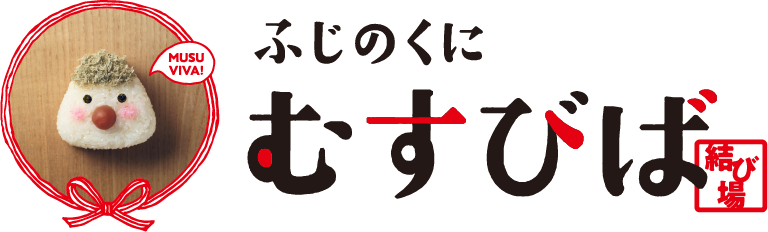クラウドストレージを使ったバックアップ方法は?
クラウドストレージを使ったバックアップ方法は、ファイルをインターネット上の安全な場所に保存し、デバイスの故障や紛失時にもアクセスできるようにする方法です。以下は、主要なクラウドストレージサービスを使ったバックアップ方法です。
-
Googleドライブ:
AndroidデバイスでGoogleアカウントを使用している場合、Googleドライブを使ってデータをバックアップできます。「設定」アプリを開き、「アカウントとバックアップ」または「システム」>「バックアップ」へ進み、「バックアップ」をオンにしてGoogleアカウントにデータをバックアップします。Googleドライブアプリを利用して、ファイルやフォルダを手動でアップロードすることもできます。 -
iCloud:
iOSデバイスの場合、AppleのiCloudを使ってバックアップできます。「設定」アプリを開き、Apple IDをタップし、「iCloud」へ進みます。iCloudバックアップをオンにし、デバイスのデータを自動的にバックアップします。また、iCloudドライブを利用して、ファイルやフォルダを手動でアップロードすることもできます。 -
Dropbox:
Dropboxは、クラウドストレージサービスの中でも人気のある選択肢です。まず、Dropboxアカウントを作成し、アプリをデバイスにインストールします。アプリを開いてログインし、ファイルやフォルダを選択してアップロードします。また、アプリの設定でカメラアップロードをオンにすると、写真と動画を自動的にバックアップできます。 -
Microsoft OneDrive:
Microsoft OneDriveは、特にWindowsデバイスを使用している場合に便利なクラウドストレージサービスです。Microsoftアカウントを作成し、アプリをインストールしてログインします。ファイルやフォルダを選択してアップロードし、OneDrive上でデータをバックアップします。
注意点:
- クラウドストレージサービスは、通常、無料プランで一定の容量まで利用できますが、それを超える場合は有料プランにアップグレードする必要があります
- クラウドストレージサービスを使用する際は、インターネット接続が必要です。データ通信量に注意し、可能であればWi-Fi接続を利用してください。
- クラウドストレージサービスは、通常、ファイルのバージョン履歴を保持しています。これにより、誤って削除されたファイルや古いバージョンのファイルにアクセスできることがあります。
- クラウドストレージサービスを使用する際は、セキュリティ対策を十分に行ってください。強力なパスワードを設定し、二段階認証を有効化することをお勧めします。
- 複数のクラウドストレージサービスを利用してデータをバックアップすることで、万が一のデータロスに備えることができます。異なるサービスで同じデータを保存することで、リスクを分散させることが可能です。
- 重要なファイルやデータをバックアップする際は、定期的にバックアップを実施し、最新の状態を保つことが重要です。多くのクラウドストレージサービスでは、自動バックアップ機能を設定できます。
- データをバックアップする際は、ファイルの整理や整頓も忘れずに行いましょう。これにより、必要なデータを素早く見つけることができ、バックアップの効率が向上します。
最後に、クラウドストレージを使ったバックアップ方法は、データの保護に役立ちますが、完全な保証はありません。重要なデータは、複数の場所にバックアップすることで、より安全に保管できます。物理的なバックアップ(外付けハードドライブやUSBメモリなど)とクラウドストレージの両方を利用することで、データをさらに確実に保護できます。
また、プライバシーとセキュリティに関する懸念がある場合は、暗号化されたクラウドストレージサービスを検討してください。これらのサービスは、データを暗号化してアップロードし、アクセスには専用のキーが必要になります。ただし、暗号化されたクラウドストレージサービスは、一般的なサービスに比べて使用方法が難しくなることがあります。
最終的には、データのバックアップ方法を選ぶ際には、自分のニーズや状況に合わせて、最適なクラウドストレージサービスを選択してください。容量やセキュリティ、利便性、価格などの要素を検討し、自分にとって最適なバックアップ方法を見つけることが重要です。
まとめとして、クラウドストレージを使ったバックアップ方法は、データの保護とアクセス性を向上させる効果的な手段です。Googleドライブ、iCloud、Dropbox、Microsoft OneDriveなど、さまざまなクラウドストレージサービスが提供されており、それぞれのサービスが異なる特徴や機能を持っています。自分のデバイスやニーズに合わせて、適切なクラウドストレージサービスを選び、データのバックアップを継続的に行うことで、データの安全性やアクセシビリティを向上させることができます。また、定期的なバックアップやデータ整理、セキュリティ対策を徹底することで、さらなる安心感を得ることができます。
重要なデータを保護するために、物理的なバックアップとクラウドストレージを組み合わせて利用し、異なるサービスや方法でデータをバックアップすることで、より堅牢なデータ保護が可能になります。適切なクラウドストレージサービスを選択し、自分のデバイスやニーズに合ったバックアップ方法を実行しましょう。